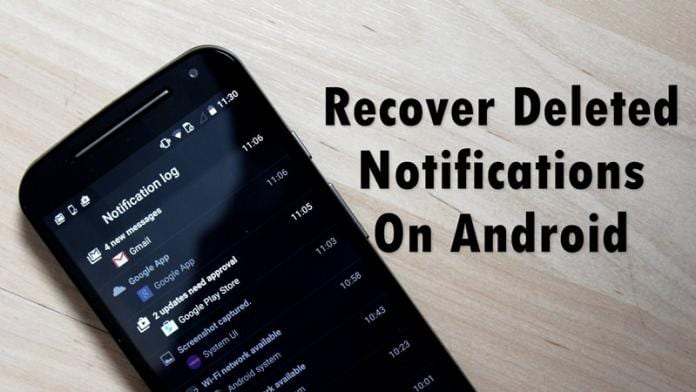A névmások az egyik legjobb módja annak, hogy meghatározd magad online. Ahogy egyre többen kezdték el névmások hozzáadását az életrajzához, az Instagram lépéseket tett annak biztosítására, hogy legyen számukra kijelölt hely, hogy ne temessenek el más információk alá, amelyeket a követőinek szeretnének bemutatni.

A névmások hozzáadása azonban megzavarhatja azokat, akik nem ismerik ezt a funkciót. Ez a cikk lépésről lépésre bemutatja, hogyan kell ezt több eszközön is megtenni.
Névmások hozzáadása az Instagramhoz Androidon
A névmások hozzáadása Instagram-profiljához egyszerű, de nem minden alkalmazásfelhasználó ismeri a frissítéseket, és nem biztos, hogy tudja, hogy ez a funkció már létezik. Még ha frissíti is az alkalmazást, nem kap értesítést a névmás funkcióról, hacsak nem dönt a profil szerkesztése mellett.
Szerencsére a névmások hozzáadása gyors és egyszerű folyamat. Ha névmásokat szeretne hozzáadni Instagram-profiljához Android rendszeren, kövesse az alábbi lépéseket:
- Indítsa el az Instagram alkalmazást Android telefonján.

- Kattintson a profilképére a jobb alsó sarokban.

- Koppintson a „Profil szerkesztése” elemre a profilfotója és az életrajza alatt.

- Kattintson a „Névmások” mezőre a „Felhasználónév” mező alatt.

- Válasszon egyet a listából, ha az angoltól eltérő nyelvű névmásokat szeretne hozzáadni.

- Kattintson a „Névmások hozzáadása” mezőre, és kezdje el beírni a névmásokat. Legfeljebb négy névmást adhat hozzá.

- Válassza ki a névmásokat az alábbi javasolt lehetőségek közül. Távolítsa el a névmást a kiválasztott névmás melletti „X” megérintésével.

- Kattintson a jobb felső sarokban lévő pipára, miután kiválasztotta a kívánt névmásokat.

- Kattintson ismét egy pipára a jobb felső sarokban az új profiladatok mentéséhez.

- Az új névmások az Instagram-neved mellett jelennek meg.

Névmások hozzáadása az Instagramhoz iPhone-on
A névmások hozzáadása az Instagramhoz az iPhone-eszközön hasonló az Androidon való hozzáadáshoz. Mivel azonban az Instagram felhasználói felülete kissé eltér az Androidtól, érdemes megemlíteni, hogyan adjunk névmásokat ezen az eszközön.
Ha névmásokat szeretne hozzáadni Instagram-profiljához iPhone-ján, kövesse az alábbi lépéseket:
- Nyissa meg az Instagramot iPhone-eszközén.

- Koppintson a profilképére a jobb alsó sarokban.

- Kattints a profilfotód és életrajzod alatti „Profil szerkesztése” gombra.

- A „Felhasználónév” mező alatt válassza ki a „Névmások” mezőt.

- Válasszon egyet a listából, ha az angoltól eltérő nyelvű névmásokat szeretne hozzáadni.

- Kattintson a „Névmások hozzáadása” mezőre, és kezdje el beírni a névmásokat. Legfeljebb négy névmást adhat hozzá.

- Válassza ki a névmásokat az alábbi javasolt lehetőségek közül. Távolítsa el a névmást a kiválasztott névmás melletti „X” megérintésével.

- Érintse meg a „Kész” gombot a jobb felső sarokban, miután kiválasztotta a kívánt névmásokat.

- Kattintson ismét a „Kész” gombra a jobb felső sarokban az új profiladatok mentéséhez.

- Az új névmások az Instagram-neved mellett jelennek meg.

Megjegyzés: Mind Android, mind iPhone készülékeken a névmások nincsenek csoportosítva, például „she/her” – minden névmást magának kell begépelnie.
Névmások hozzáadása az Instagramhoz az interneten
Sajnos, ha névmásokat szeretne hozzáadni Instagram-profiljához az Instagram webalkalmazásán keresztül, ez egyelőre nem lehetséges. Hozzáadhatja a nemét, beleértve az egyéni nemet is, de ez az adat nem jelenik meg nyilvános profiljában.
Hogyan kérhet további névmásokat
Rengeteg nemi névmás létezik, amelyekről sokan nincsenek tisztában, és bár az Instagram igyekszik lépést tartani velük, továbbra is korlátozott számú névmást kínál. Beírod a névmásokat. Íme egy lista ezekről:
- ő/ő
- ő/ő/ő
- ők/ők/az övéik
- ez a
- ze/zir
- zie/hir
- per/fő
- xe/xem/xyr
- mer/mers
- ne/nir/nirs
- nee/ner/ners
- ve/ver/vis
- vi/vir
- thon/thons
- e/ey/em/eir
- fae/faer
- co/cos
Ha további névmásokat szeretne hozzáadni, és segíteni szeretne az Instagramnak, hogy még befogadóbb legyen, az Instagram azt javasolja, hogy adja hozzá őket életrajzához, vagy tudassa velük. Ezt az alábbi néhány lépéssel teheti meg:
- Miután a névmás szakaszban van, kattintson a „További információ” gombra.

- Megjelenik az Instagram névmások oktató weboldala. Kattintson “tudasd velünk.”
- Töltse ki az igénylőlapot. Hozzá kell adnia a kívánt névmásokat, a nyelveket, amelyeken ezek a névmások vannak, és a felhasználónevét.

- Koppintson a „Küldés” gombra, és várja meg, amíg a névmások megjelennek az Instagram-neved mellett. Addig is hozzáadhatod őket az életrajzodhoz a régi stílusban.

Hogyan lehet korlátozni, hogy ki láthatja a névmásomat
Előfordulhat, hogy nem szeretné, hogy az Instagramon mindenki lássa a névmását, különösen, ha a profilja privát. Szerencsére az Instagram lehetővé teszi annak korlátozását, hogy ki lássa a névmásokat, így csak a követői láthatják őket.
Androidon
Az alábbi lépésekkel szabályozhatja, hogy ki lássa Instagram névmásait Androidon:
- Nyissa meg az Instagram alkalmazást Android telefonján.

- Koppintson a profilképére a jobb alsó sarokban.

- Válaszd a „Profil szerkesztése” lehetőséget a profilfotód és az életrajzod alatt.

- Érintse meg a „Névmások” mezőt a „Felhasználónév” mező alatt.

- Kattintson a „Csak a követőknek megjelenítése” lehetőségre, ha még nincs engedélyezve.

- Érintse meg a pipát a jobb felső sarokban, miután kiválasztotta a kívánt névmásokat.

- Kattintson ismét a jobb felső sarokban lévő pipára az új profiladatok mentéséhez.

iPhone-on
Kövesse az alábbi lépéseket, ha korlátozni szeretné, hogy ki láthatja Instagram névmásait iPhone-ján:
- Nyissa meg az Instagramot iPhone-eszközén.

- Koppintson a profilképünkre a jobb alsó sarokban.

- Kattints a profilfotód és életrajzod alatti „Profil szerkesztése” gombra.

- A „Felhasználónév” mező alatt válassza ki a „Névmások” mezőt.

- Érintse meg a „Csak a követőknek megjelenítése” lehetőséget, ha még nincs engedélyezve.

- Kattintson a „Kész” gombra a jobb felső sarokban, miután kiválasztotta a kívánt névmásokat.

- Érintse meg ismét a „Kész” gombot a jobb felső sarokban az új profiladatok mentéséhez.

Megjegyzés: Ez a beállítás alapértelmezés szerint be lesz kapcsolva azoknál a felhasználóknál, akik születési dátumuk megadásakor 18 éven alulinak nyilatkoztak.
A nem megjelenő Instagram névmások javítása
Az Instagram névmás funkciója 2021 májusában jelent meg, de mint sok Instagram-funkció esetében, időbe telhet, amíg elérhetővé válik az Ön régiójában. Ha a funkció továbbra sem érhető el az Ön régiójában, akkor előfordulhat, hogy még mindig az Instagram régi verzióját használja.
Frissítse az Instagramot Androidon
Az Instagram alkalmazás frissítéséhez Android-telefonján kövesse az alábbi néhány lépést:
- Nyissa meg a Play Áruházat Android-eszközén.

- Instagram keresése.

- Kattintson a „Frissítés” gombra, ha elérhető a frissítés, és várjon néhány percet.
- Kattintson a „Megnyitás” gombra, és lépjen a profiljába, és nézze meg, hogy a névmások elérhetőek-e.

Frissítse az Instagramot iPhone-on
Az Instagram frissítése iPhone-eszközén hasonló folyamatot igényel. Íme a lépések:
- Nyissa meg az App Store-t iPhone-eszközén.

- Írja be az „Instagram” kifejezést a keresősávba.

- Ha van elérhető frissítés, kattintson a „Frissítés” gombra, és várjon néhány percet.
- Kattintson a „Megnyitás” gombra, és lépjen a profiljába, és ellenőrizze, hogy már elérhetőek-e a névmások.

Annak érdekében, hogy az alkalmazás biztosan frissüljön, le is töltheti. Ez az iOS-eszközökre jellemző funkció törli az alkalmazás adatait és frissíti a gyorsítótárat, miközben megőrzi az alkalmazással kapcsolatos összes beállítást.
Így töltheti le az Instagramot iPhone-járól:
- Lépjen az iPhone „Beállítások” részébe.

- Kattintson az „Általános” gombra.

- Lépjen az „iPhone Storage” elemre.

- Görgessen végig a telefonra telepített összes alkalmazáson, amíg meg nem találja az Instagramot.

- Koppintson az „Alkalmazás kiürítése” elemre, és várjon néhány másodpercet.

- Kattintson az „Alkalmazás újratelepítése” elemre.

Az Instagramot most frissíteni kell, és a névmások funkciónak elérhetővé kell válnia a fiókjában.
GYIK
Hogyan távolíthatok el névmásokat az Instagram-profilomból
Ha szeretné eltávolítani névmásait Instagram-profiljából, megismételheti ugyanazt a folyamatot, amelyet a hozzáadáshoz használt. Lépjen a „Profil szerkesztése” lehetőségre, válassza ki a „Névmások” lehetőséget, és kattintson az „X” gombra minden egyes eltávolítani kívánt névmás mellett. Ezután csak erősítse meg választását Android-telefonja vagy a „Kész”-re kattintva iPhone-eszközén.
Hogyan adhatok névmásokat az életrajzomhoz az Instagram-profilomon
Az életrajz egy másik hely, ahol felveheti névmásait, de ne feledje, hogy így az Instagram-neved alatt jelennek meg, nem pedig mellette. Ugyanúgy hozzáadhatja őket az életrajzához, mint a névmások részhez – ehhez lépjen a profilfotójához, a „Profil szerkesztése” menüponthoz, és a „Névmások” szakasz helyett az „Életrajz” szakaszra kattint. Ide legfeljebb 150 karaktert írhat, így jól rendszerezze a teret, ha több információt szeretne hozzáadni.
Hogyan adhatok hozzá nemet az Instagram-profilomhoz
Instagram-profilod kitöltéséhez megadhatod a nemedet. Ez azonban nem jelenik meg nyilvános profilod részeként. A nem beállításához lépjen a „Profil szerkesztése” elemre, és kattintson a „Nem” elemre. Itt kiválaszthatja a „Nem akarom mondani”, „Férfi”, „Nő” vagy „Egyéni” lehetőséget, és megadhatja a kívánt nemi identitást.
Instagram névmások a könnyebb kommunikáció érdekében
A névmások fontos részét képezik identitásodnak. Az online világban nemcsak önkifejezését segítik, hanem lehetővé teszik mások számára, hogy helyesen hivatkozzanak rád, és elkerüljék azokat a hibákat, amelyek kényelmetlenséget okoznak Önnek és nekik. Az Instagram névmás funkciójával mindezt elérheti, ezért ebből az útmutatóból megtudhatja, hogyan adhat hozzá névmásokat Instagram-profiljához erőfeszítés nélkül.
Próbáltál már névmásokat adni Instagram-profilodhoz? Használtad a cikk utasításait? Mondja el nekünk az alábbi megjegyzésben.